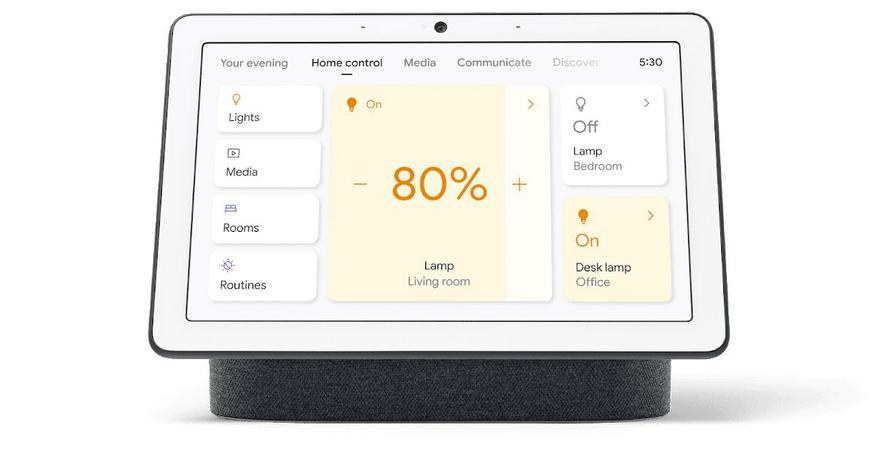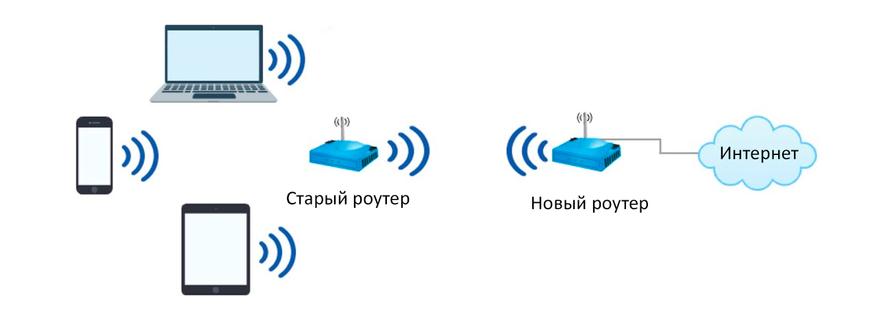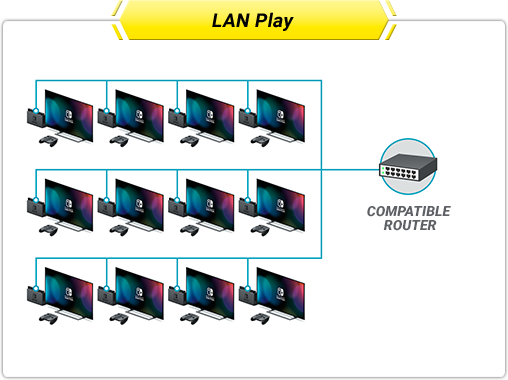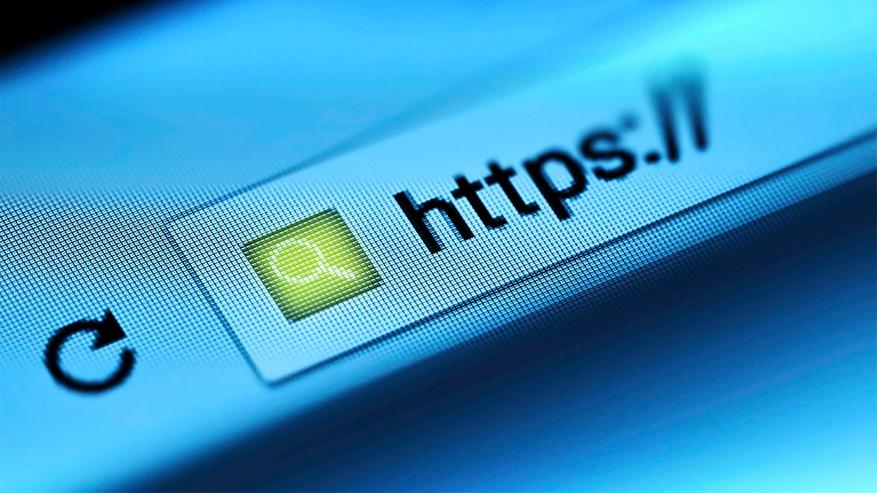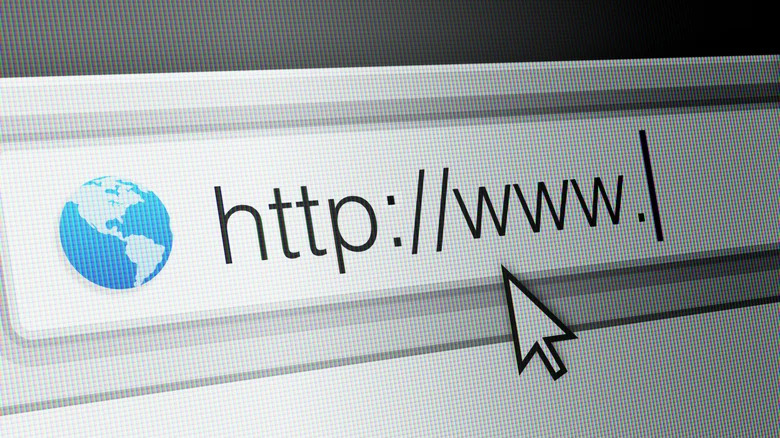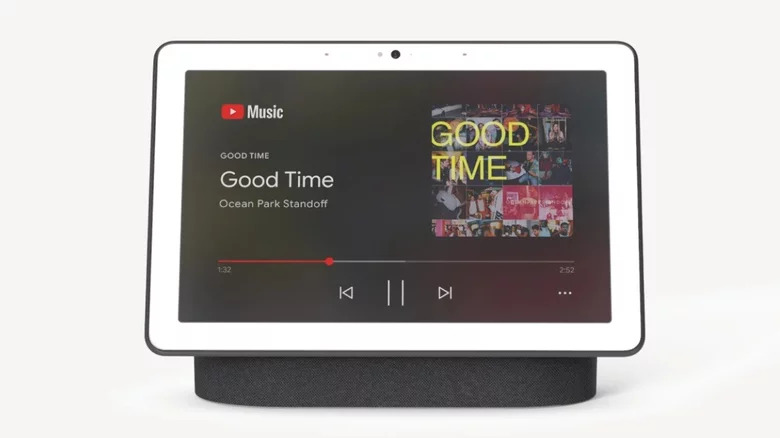Он улучшит Wi-Fi-сигнал, избавит от лишних проводов и даже поможет хранить видео с котиками.
Эту статью можно послушать. Если вам так удобнее, включайте подкаст.
1. Усилитель сигнала
Если у вас не очень хороший сигнал Wi‑Fi в каких‑то комнатах и вы хотите его улучшить, необязательно покупать модные усилители: старый роутер сработает не хуже. Есть два способа усилить сигнал.
Вариант первый: установите старый маршрутизатор в дальней комнате и подключите его к новому с помощью длинного LAN‑кабеля. Затем переведите роутер в режим Access Point, или «Точка беспроводного доступа».
Вариант второй: переведите ваш старый роутер в режим Repeater, и он подключится по Wi‑Fi к основному маршрутизатору. Используйте этот способ, если не хотите тянуть провода. Только помните, что, если между роутерами много препятствий, связь будет не очень хорошей. Поэтому на дальних дистанциях всё же лучше использовать LAN‑кабель.
Как перевести роутер в режимы Access Point или Repeater, описано в руководствах на сайтах производителей — у разных аппаратов интерфейс немного различается. А если ваш маршрутизатор не поддерживает эти режимы, попробуйте установить на него сторонние прошивки вроде DD‑WRT, OpenWRT или Tomato.
2. Гостевой Wi‑Fi
У вас часто бывают гости, которые просят подключиться к вашему домашнему Wi‑Fi? Почему бы не выделить им собственную сеть? Для этого подключите ваш старый маршрутизатор к основному роутеру по проводу или Wi‑Fi.
Затем настройте его, чтобы он раздавал сигнал — можно вообще не назначать пароля или сделать несложный пароль для гостей. При желании на нём можно также ограничить скорость, чтобы знакомые не злоупотребляли вашим каналом.
3. Сетевой диск NAS
Покупать отдельный NAS или Time Capsule дорого. Если у старого роутера есть USB‑порт и у вас завалялся внешний жёсткий диск, который вы редко используете, можно сделать из этого собственное бюджетное сетевое хранилище.
Некоторые роутеры обладают встроенным режимом NAS. На других может понадобиться установить прошивку DD‑WRT или Tomato. На таком сетевом накопителе можно будет размещать фотографии, музыку и видео, которые будут доступны с любого устройства в вашей домашней сети, или делать там бэкапы.
4. VPN‑подключение
Прошивки DD‑WRT или Tomato позволяют роутерам подключаться к VPN‑сервисам. Выходя в интернет с любого устройства через такой роутер, вы будете пропускать весь трафик через VPN — больше не придётся устанавливать расширения в браузерах и приложения на смартфон. Узнать подробнее, как подключить роутер к VPN, можно, например, здесь.
5. Сетевой коммутатор
У большинства маршрутизаторов имеется не больше шести Ethernet‑портов. И даже меньше, учитывая рост популярности беспроводных технологий. Однако такого количества для подключения всей домашней техники часто недостаточно.
Устройства мониторинга бытовой техники, ТВ‑декодеры с функциональностью Smart TV, игровые приставки могут не иметь беспроводного интерфейса — им нужно подключение по LAN‑кабелю. И даже если все ваши гаджеты оснащены Wi‑Fi, всё равно иногда выгоднее подсоединять их через провод: скорость будет больше, а связь стабильнее.
Поэтому, если у вас заканчиваются Ethernet‑порты, вы можете потратиться и купить сетевой коммутатор. Или использовать в качестве такового свой старый роутер. Просто подключите старый маршрутизатор к одному из портов LAN вашего основного роутера, а затем выключите на старом устройстве DHCP и Wi‑Fi, и оно превратится в импровизированный коммутатор.
6. Беспроводной мост
К примеру, у вас есть компьютер, который вы хотите подключить к Wi‑Fi, но у него нет модуля беспроводной связи. Соедините его со старым роутером через короткий LAN‑кабель, а затем подключите маршрутизатор к основной сети Wi‑Fi.
Так вам не придётся тянуть длинный кабель через всю квартиру. А ещё этот трюк пригодится, если ваш новый маршрутизатор не имеет портов Ethernet. Для реализации задумки вам может понадобиться установить на старый роутер стороннюю прошивку DD‑WRT.
7. Интернет‑радиостанция
Хотите слушать музыку любимых интернет‑радиостанций там, где нет компьютера? Некоторые маршрутизаторы можно превратить в недорогой музыкальный проигрыватель. Для этого вам будет нужно установить на роутер прошивку OpenWRT или DD‑WRT. Кроме того, понадобится звуковая карта, подключаемая по USB, и динамик — из всего этого можно собрать собственный радиоприёмник, работающий по Wi‑Fi.
8. Хаб для умного дома
Старый роутер можно также использовать в качестве центра управления умным домом. Для этого устройство должно быть снабжено USB‑разъёмом. В итоге, подключаясь к роутеру с компьютера или смартфона и отправляя ему команды, вы сможете включать и выключать в доме свет или запускать полив растений в саду.
Это довольно сложно, но интересно. Роутер старый, его не жалко, так отчего бы не поэкспериментировать? Пример использования маршрутизатора в качестве системы управления светом можно увидеть на Instructables.com.
*Деятельность Meta Platforms Inc. и принадлежащих ей социальных сетей Facebook и Instagram запрещена на территории РФ.
Для работы проектов iXBT.com нужны файлы cookie и сервисы аналитики.
Продолжая посещать сайты проектов вы соглашаетесь с нашей
Политикой в отношении файлов cookie
Если верить тому, что пишут производители, то срок службы типичного Wi-Fi-роутера составляет 5 лет. На практике мы чаще меняем маршрутизаторы из-за их морального или технического устаревания, а не выхода из строя. Если после очередного «апгрейда» вы задумались, куда же деть старый роутер, то ниже вы найдете 11 довольно креативных вариантов, как можно его использовать.
Интернет-радио
Если кроме роутера у вас завалялась старая компьютерная акустика или есть ненужный ноутбук с сохранившимися динамиками, то можно соорудить плеер для интернет-радио. Для сборки подобного устройства также понадобится недорогая звуковая карта с интерфейсом USB и неофициальная прошивка для маршрутизаторов OpenWRT.
На картинке выше — проект «webradio» от энтузиаста xypiie. Это однозначно не самый легкий способ вдохнуть вторую жизнь в старый WiFi-роутер, но если же вы не хотите брать в руки паяльник, то ниже есть более простые, но не менее полезные варианты.
Отдельная сеть для IoT
С каждым годом растет число «умных» гаджетов, которым для полноценной работы необходимо подключение к сети по WiFi. Историями о хакерских атаках на камеры видеонаблюдения и радионяни сегодня сложно кого-то удивить: любые устройства, подключенные к глобальной сети, потенциально уязвимы.
В таких условиях вполне разумно держать отдельную домашнюю сеть для Интернета вещей (internet of things, IoT). Таким образом, если кто-то взломает вашу зубную щетку, он не получит доступ к вашему смартфону, компьютеру или другим устройствам, где у вас могут быть конфиденциальные данные.
Превращаем проводной принтер в беспроводной
Большинство более-менее современных принтеров по умолчанию являются беспроводными. Если же у вас сохранился старый принтер, и осталась потребность периодически что-то на нем печатать, то можно провести своего рода «апгрейд». В данном случае всё предельно просто: нужноподключить один конец кабеля Ethernet к принтеру, а другой конец — к старому маршрутизатору.
Расширяем беспроводную сеть
Весь смысл WiFi-сетей в том, чтобы иметь доступ в интернет, не привязываясь к проводам. Но проблема WiFi в том, что качество связи в дальних от роутера комнатах может быть очень низким. Конечно, можно приобрести специальный WiFi-репитер, чтобы решить эту проблему. А можно сэкономить, если под рукой есть старый WiFi-роутер.
Для расширения сети можно либо соединить старый и новый роутеры LAN-кабелем, либо подключить их друг к другу по WiFi. В первом случае старый маршрутизатор будет работать в режиме точки доступа, скорость подключения будет выше, но не у всех есть желание и возможность протягивать кабель по помещению. Во втором случае в настройках маршрутизатора нужно будет выбрать режим «Усиление», при этом лучше не располагать роутеры слишком далеко друг от друга, хотя прямая видимость и не обязательна.
Создание сетевого накопителя
Вполне возможно, что у вас есть редко используемый жесткий диск или SSD. Подключив его к USB-разъему на роутере, можно создать простейший NAS, своего рода персональное облачное хранилище. На популярных современных WiFi-роутерах разъемы USB встречаются нечасто, к примеру, в линейке Xiaomi он есть всего у пары моделей. Если же на вашем старом маршрутизаторе есть вход USB, то лучшим его применением будет именно создание NAS.
Организуем локальную сеть
Уверен, многие читатели провели немало времени в компьютерных клубах, играя по локальной сети в CS 1.6 или StarCraft. Многие классические игры не поддерживают мультиплеер через интернет, и одно из решений данной проблемы — это создание собственной LAN-сети. Конечно, этот способ подходит и для некоторых современных игр. Nintendo даже выпустила на официальном сайте инструкцию, как играть в Splatoon 2 по локалке.
Дополнительные порты Ethernet
Современные маршрутизаторы не отличаются обилием Ethernet-портов, так как наш мир становится всё более беспроводным. Тем не менее, если вам понадобятся дополнительные порты для проводного подключения, то старый маршрутизатор вполне может вас выручить и после некоторой настройки поработать в режиме коммутатора.
Гостевая сеть WiFi
Если гости проводят в вашем доме больше 15 минут, они непременно спросят пароль от WiFi. Конечно, можно предложить им подключиться к вашей домашней сети, но это не лучший вариант с точки зрения безопасности: если смартфон кого-то из гостей заражен вредоносной программой, то остальные устройства в сети тоже могут быть скомпрометированы. Поэтому хорошим решением будет организация гостевой Wifi-сети. Многие современные маршрутизаторы имеют соответствующую опцию в настройках, но если вы её не найдете — используйте ваш старый роутер.
VPN для всей сети
VPN — это простой способ обезопасить устройства в сети, а заодно получить доступ к заблокированным по той или иной причине сайтам и сервисам. Установка VPN на каждое конкретное устройство — процесс довольно обременительный, рациональнее будет установить VPN на роутер.
Далеко не все маршрутизаторы в стоке поддерживают работу с VPN, скорее всего понадобится установить кастомную прошивку, типа DD-WRT или Tomato. Такое действие может стать причиной отзыва гарантии, однако это не является проблемой для старого WiFi-роутера.
Размещение сайта
Прежде всего надо сказать, что есть куда более простые способы размещения веб-сайта. Существует множество удобных конструкторов сайтов и платных/бесплатных хостингов. Но мы здесь не для того, чтобы обсуждать оптимальные варианты для размещения сайта, а для того, чтобы найти применение старому маршрутизатору.
С помощью OpenWRT можно превратить старый маршрутизатор в веб-сервер, но это может быть нарушением условий обслуживания у вашего провайдера, так что лучше разведать этот момент заранее. Низкая производительность роутера и сравнительно небольшая скорость домашнего интернета не позволят хостить какой-то серьезный проект, но для простого сайта-визитки, куда будет заходить не более сотни человек в сутки, возможностей маршрутизатора хватит с запасом.
Родительский контроль
Для настройки родительского контроля существует множество различных приложений, однако в них нет особенной необходимости, когда под рукой есть лишний маршрутизатор. Достаточно создать отдельную WiFi-сеть для детей, зайти в настройки роутера через браузер и вручную ограничить доступ к определенным сайтам.
Одно из преимуществ такого подхода — ограничения останутся в силе даже при смене устройства, то есть отпадает необходимость каждый раз устанавливать контролирующее ПО на новый смартфон или планшет.
В наше время, когда технологии развиваются с неимоверной скоростью, старые модели роутеров всё чаще и чаще заменяют на новые. Компания Ростелеком, один из ведущих операторов связи в России, не является исключением. Многие клиенты, которым были выданы роутеры Ростелеком несколько лет назад, задаются вопросом: что делать со старым устройством? В этой статье мы рассмотрим несколько практических советов по использованию старого роутера Ростелеком.
При принятии решения, что делать со старым роутером Ростелеком, стоит учесть его технические характеристики и функциональность. Для начала, можно воспользоваться роутером как обычным модемом. Для этого следует отключить функцию маршрутизации и настроить его в режиме «моста». Это позволит использовать роутер как простой модем, который будет преобразовывать сигнал из сети Ростелеком в сигнал для подключения компьютера или другого устройства.
Однако, старый роутер может быть использован не только как модем. Например, его можно использовать как точку доступа для беспроводной сети. Для этого нужно подключить его к новому роутеру или сетевому коммутатору по Ethernet-кабелю и настроить Wi-Fi сеть на старом устройстве.
Если же у вас есть время и умения, то можно попробовать «прошить» старый роутер. На просторах интернета можно найти множество неофициальных прошивок, которые добавляют новые функции и возможности к старым роутерам Ростелеком. Однако, перед этим стоит ознакомиться с инструкцией и быть готовым к некоторому риску.
В конечном счёте, решение о том, что делать со старым роутером Ростелеком, зависит от ваших потребностей и желания экспериментировать. Независимо от выбранного варианта использования, помните, что сетевая безопасность всегда остаётся приоритетом. Установите пароль на старый роутер и периодически обновляйте прошивку устройства для обеспечения безопасности вашей сети.
Содержание
- Что делать с старым роутером Ростелеком
- Практичные идеи для переиспользования
- Продажа роутера Ростелеком: где и как
- Донация роутера Ростелеком в благотворительные организации
- Утилизация старого роутера Ростелеком: важный аспект безопасности
- Создание домашней сети с использованием старого роутера Ростелеком
Что делать с старым роутером Ростелеком
- Повторитель сигнала: Если у вас есть место в доме или квартире, где сигнал Wi-Fi от нового роутера Ростелекома слабый или плохо ловит, вы можете настроить старый роутер в качестве повторителя сигнала. Это позволит вам улучшить покрытие Wi-Fi и получить более стабильное подключение во всем помещении.
- Разделение сетей: Если у вас есть несколько устройств, которые вы хотите подключить к Интернету, но разные устройства должны быть на разных Wi-Fi сетях, то старый роутер может быть использован для разделения сетей. Вы можете настроить его так, чтобы у одних устройств был доступ только к одной сети, а у других к другой, обеспечивая тем самым дополнительную безопасность и контроль над подключенными устройствами.
- Локальная сеть: Если у вас есть несколько устройств, которые должны быть подключены друг к другу в локальной сети, вы можете использовать старый роутер для создания этой сети. Настроив его как мост, вы сможете подключить все устройства в одну локальную сеть и передавать файлы и информацию между ними без подключения к Интернету.
- Медиа-сервер: Если у вас есть большая коллекция музыки, фильмов или фотографий, вы можете использовать старый роутер в качестве медиа-сервера. Подключите жесткий диск или флеш-накопитель к роутеру и настройте его так, чтобы ваша медиатека была доступна для потокового воспроизведения на других устройствах в сети.
- Гостевая сеть: Если у вас часто бывают гости, которые хотят подключиться к вашей Wi-Fi сети, вы можете использовать старый роутер для создания отдельной гостевой сети. Таким образом, вам не придется сообщать гостям ваш пароль от основной сети, а они смогут пользоваться Интернетом в безопасной и отдельной сети.
У старого роутера Ростелекома много потенциала после того, как он перестал быть основным роутером. Используя его для одной из этих целей, вы сможете максимально использовать его функционал и улучшить свою домашнюю сеть. Не выбрасывайте его просто так — найдите новое применение старому роутеру и получите от него пользу.
Практичные идеи для переиспользования
Ниже представлены несколько практичных идей о том, как можно использовать старый роутер Ростелеком:
| Идея | Описание |
| 1. Роутер в качестве резервного устройства | Вы можете использовать старый роутер Ростелеком в качестве резервного устройства, на случай, если ваш основной роутер выйдет из строя. Просто настройте его заранее и храните в запасном месте, чтобы быть готовым к любым непредвиденным ситуациям. |
| 2. Создание Wi-Fi точки доступа | Если вам нужно расширить Wi-Fi покрытие в своем доме или офисе, старый роутер Ростелеком можно использовать в качестве дополнительной точки доступа. Просто подключите его к основному роутеру по LAN-порту и настройте новую Wi-Fi сеть с другим именем и паролем. |
| 3. Создание проводной локальной сети | Если у вас есть несколько устройств без Wi-Fi возможностей, вы можете использовать старый роутер для создания проводной локальной сети. Просто подключите эти устройства к роутеру по LAN-портам и настройте их на одной сети. |
| 4. Розетка для подключения устройств | Если у вас нет свободных розеток для подключения устройств, старый роутер можно использовать как временную розетку. Просто подключите его к электрической розетке и используйте свободные порты роутера для подключения различных устройств. |
| 5. Переиспользование как хранилище данных | При наличии возможности, вы можете использовать старый роутер в качестве хранилища данных. Для этого подключите внешний жесткий диск или флеш-накопитель к порту USB на роутере, настройте доступ к данным и используйте его для хранения и совместного использования файлов. |
Продажа роутера Ростелеком: где и как
Если вам больше не нужен старый роутер Ростелеком, вы можете рассмотреть вариант его продажи. Это позволит вам избавиться от ненужного оборудования и, возможно, заработать некую сумму денег.
Для продажи роутера Ростелеком вы можете использовать различные платформы и способы. Рассмотрим самые популярные из них:
- Онлайн-площадки. Интернет-аукционы и торговые площадки, такие как Яндекс.Маркет, Avito, АлиЭкспресс и другие, предлагают возможность разместить объявление о продаже роутера. Вы можете указать модель, состояние и цену продукта.
- Форумы и сайты объявлений. Если вы являетесь зарегистрированным участником форума или сайта объявлений, вы можете разместить информацию о продаже роутера в соответствующем разделе. Также вы сможете найти покупателя, связавшись с другими пользователями.
- Розничные магазины и сервисные центры. Если ваш роутер все еще в рабочем состоянии и не требует ремонта, вы можете обратиться в магазин Ростелеком или в другие розничные магазины электроники. Они могут предложить вам программу обмена на новое оборудование или принять у вас роутер в качестве трейда-ин.
Перед тем, как продавать роутер, рекомендуется проверить его работоспособность и подготовить все необходимые документы, такие как гарантийный талон и документы о покупке. Также помните о безопасности при совершении сделки: проверяйте репутацию покупателя и предпочитайте личную встречу при продаже.
Процесс продажи роутера Ростелеком может занять некоторое время, особенно если вы решили использовать онлайн-площадки или ожидать заинтересованных покупателей. Однако, сделав небольшое усилие, вы сможете успешно продать старое оборудование и получить некую сумму денег.
Донация роутера Ростелеком в благотворительные организации
Если вы хотите сделать старый роутер Ростелеком полезным и помочь другим людям, вы можете пожертвовать его в благотворительные организации. Это может быть отличным решением, особенно если у вас есть дополнительные роутеры или вы перешли на новую модель.
Многие благотворительные организации нуждаются в компьютерном оборудовании для оказания помощи нуждающимся. Ваш старый роутер может стать ценным приобретением для таких организаций. Он может быть использован для организации интернет-подключения в центрах помощи, приютах, школах или других учреждениях, где люди нуждаются в доступе к интернету.
Чтобы сдать роутер в благотворительную организацию, вам следует сначала связаться с ними и узнать, принимают ли они такое оборудование. Обычно вы можете найти контактную информацию на сайте организации или обратиться в их офис. Они могут также предоставить вам информацию о том, как правильно сдать роутер и куда доставить его.
Перед передачей роутера в благотворительную организацию, необходимо убедиться, что он находится в исправном состоянии. Если роутер не работает или требует ремонта, лучше обратиться к специалисту по ремонту компьютерной техники. Только исправное оборудование будет полезным для организаций и поможет им оказать помощь нуждающимся с использованием интернета.
| Преимущества донации роутера Ростелеком: |
|---|
| 1. Вы помогаете нуждающимся людям получить доступ к интернету. |
| 2. Ваш старый роутер получит новую жизнь и будет использоваться в благотворительных целях. |
| 3. Вы вносите свой вклад в развитие цифровой грамотности и повышение доступности интернета. |
| 4. Донация роутера является простым и эффективным способом помочь другим. |
Не забудьте также сделать сброс настроек роутера перед передачей его в организацию, чтобы удалить личную информацию и настройки, которые могут быть связаны с вашим аккаунтом Ростелеком.
Донирование старого роутера Ростелеком — это замечательная возможность не только избавиться от ненужного оборудования, но и помочь другим людям. Подумайте о том, как вы можете использовать свой старый роутер для благотворительности и сделайте свой вклад в развитие общества.
Утилизация старого роутера Ростелеком: важный аспект безопасности
Когда вы решаете избавиться от старого роутера Ростелеком, важно помнить, что это устройство хранит множество ваших личных данных, подключенных устройств и настроек. Поэтому безопасность должна стать одним из главных аспектов при его утилизации.
Во-первых, перед тем, как вы избавитесь от старого роутера, убедитесь, что вы удалите все личные данные и информацию, хранящуюся на нем. Это включает в себя удаление паролей, настроек Wi-Fi, истории посещенных веб-страниц и других личных данных, которые могли быть сохранены в памяти роутера.
Для этого войдите в интерфейс роутера, обычно это делается через браузер, набрав IP-адрес роутера в адресной строке. Затем пройдите по всем настройкам и найдите функцию сброса устройства до заводских настроек. Выполните эту операцию, чтобы удалить все личные данные и настройки с роутера.
Во-вторых, для обеспечения безопасности, после сброса роутера до заводских настроек, необходимо убедиться, что его фирменное ПО обновлено до последней версии, чтобы избежать возможных уязвимостей и вредоносного программного обеспечения. Для этого перейдите на официальный сайт Ростелекома и найдите раздел загрузки прошивки для вашей модели роутера.
Наконец, сама утилизация роутера может быть проведена в соответствии со средствами переработки электроники. Обратитесь в специализированные организации или пункты приема электронных устройств, чтобы сдать свой старый роутер Ростелеком для утилизации.
Сохранить важный аспект безопасности в виду при утилизации старого роутера Ростелеком — это не только забота о ваших личных данных, но и ответственность перед окружающей средой.
Создание домашней сети с использованием старого роутера Ростелеком
Старый роутер Ростелеком, который больше не используется для интернет-подключения, можно переиспользовать, создав на его основе дополнительную домашнюю сеть. Это может быть полезно, если вам нужно увеличить покрытие Wi-Fi в доме или добавить доступ к Интернету на другом этаже.
Вот несколько шагов, которые помогут вам создать домашнюю сеть с использованием старого роутера Ростелеком:
1. Подключите роутер
Подключите старый роутер Ростелеком к источнику питания и проводному интернет-порту (обычно обозначенному как «WAN» или «Internet»). Убедитесь, что роутер включен и работает.
2. Перейдите в настройки роутера
Откройте веб-браузер на устройстве, подключенном к новому роутеру, и введите IP-адрес старого роутера (обычно 192.168.1.1 или 192.168.0.1) в адресной строке. Если у вас возникли сложности, найдите правильный IP-адрес в документации к роутеру или обратитесь в службу поддержки Ростелеком.
3. Зайдите в настройки Wi-Fi
Найдите и откройте веб-интерфейс роутера. Обычно там будет вкладка «Настройки Wi-Fi» или что-то похожее. В этом разделе вы сможете настроить имя сети Wi-Fi (SSID), пароль и другие настройки сети.
4. Конфигурируйте Wi-Fi
Измените имя сети Wi-Fi (SSID), чтобы оно отличалось от имени сети нового роутера. Установите пароль для своей новой сети Wi-Fi, чтобы обеспечить безопасность. Вы также можете настроить другие параметры Wi-Fi, такие как защита, шифрование и доступ.
5. Проверьте подключение
Подключитесь к новой сети Wi-Fi с помощью другого устройства, чтобы убедиться, что все работает корректно. Проверьте скорость соединения и оптимальную площадь покрытия Wi-Fi.
Теперь у вас есть дополнительная домашняя сеть на базе старого роутера Ростелеком. Вы можете использовать ее для подключения к Интернету в других комнатах или зонах дома, где сигнал Wi-Fi от нового роутера не доходит. Убедитесь, что вы находитесь в пределах обоих сетей Wi-Fi, чтобы иметь возможность переключаться между ними по необходимости.
Сетевой маршрутизатор, пожалуй, самое незаметное устройство в доме. О нем забывают сразу же после установки и вспоминают только тогда, когда нужно перезагрузить или заменить. Чаще всего роутеры меняют из-за того, что они уже не в состоянии идти в ногу со временем и не дают нужной функциональности. Старые маршрутизаторы обычно выбрасывают, но они могут пригодиться для многих интересных вещей в быту.
Потоковое интернет-радио
Внутри роутера есть несколько полезных компонентов, которые можно перенастроить для выполнения другой работы. Из старого сетевого маршрутизатора может получиться интернет-радио для потоковой передачи любимых треков.
Старый маршрутизатор способен собирать информацию, необходимую для интернет-радио, но у него нет функции перерабатывать этот сигнал в звук. Поэтому придется добавить звуковую карту к одному из USB-портов маршрутизатора и подключить небольшой динамик. Используя OpenWrt и пару других программных пакетов, можно запрограммировать маршрутизатор на управление станциями и громкостью.
Расширить диапазон Wi-Fi
В доме может быть много мест, куда сигнал роутера не будет доставать. Чтобы избавиться от этой проблемы, можно купить усилитель сигнала в специализированном магазине, но также пригодится и старый роутер. Существует несколько способов использования старого маршрутизатора для расширения диапазона Wi-Fi.
Самый простой, но наименее эстетичный способ использования старого маршрутизатора для усиления Wi-Fi — это кабель Ethernet. Соединение старого и нового маршрутизатора с помощью кабеля Ethernet и переключение старого маршрутизатора в режим точки доступа превращает его в точку доступа, которую можно использовать для подключения к сети.
Также можно войти в настройки администратора маршрутизатора через веб-браузер и переключить его в режим повторения. Как только это будет сделано, старый маршрутизатор будет принимать сигнал от основного роутера и ретранслировать его, потенциально удваивая радиус действия Wi-Fi.
Для сетевых игр
Многие современные маршрутизаторы не имеют достаточного количества портов Ethernet, так что подключиться для многопользовательской сетевой игры но получится. Именно здесь на помощь придут старые роутеры. Просто подключите их к ПК и наслаждайтесь сетевой игрой.
Дополнительные порты
Хотя Wi-Fi удобен, иногда (особенно для работы) нужна стабильность проводного соединения. Если вам понадобится больше портов Ethernet, можно использовать старый роутер, который может выполнять те же функции, что и сетевой коммутатор.
Нужно будет выполнить несколько подготовительных шагов на старом маршрутизаторе. Сначала нужно отключить DHCP-сервер, войдя в маршрутизатор и переключив его с включенного на отключенный. Затем нужно изменить IP-адрес на тот, который не используется. После этого отключите функцию беспроводной связи старого маршрутизатора. Наконец, соедините два роутера вместе с помощью кабеля Ethernet.
Для создания гостевого Wi-Fi
Просить пароль от Wi-Fi в гостях уже давно стало нормой. Однако предоставлять доступ ко всей Сети, может быть опасным, особенно если к вам пришел кто-то малознакомый или кому вы не можете доверять.
Использование старого маршрутизатора означает, что вы можете отделить свое собственное Wi-Fi-соединение от гостевых устройств. Для этого нужно ввести IP-адрес маршрутизатора в браузере и войти в него как администратор. Далее заходим в настройки гостевой сети и нажимаем включить. Вы можете установить имя сети так, чтобы оно отличалось от вашего обычного имени Wi-Fi, а затем установить пароль.
Для создания сетевого хранилища
Если у вас в доме несколько ПК, то сетевое хранилище облегчит процесс передачи файлов. Больше не нужно будет использовать флешки или внешние жесткие диски.
Подключите флэш-накопитель или внешний жесткий диск к маршрутизатору через USB-порт, а затем в настройках маршрутизатора предоставьте общий доступ к этому диску по Сети (через Digital Citizen). После того как он подключен, вы можете оставить его открытым для всех устройств в Сети или установить пароль. Вы можете получить доступ к общему диску с любого устройства, перейдя в меню «Сеть» в проводнике на вашем компьютере и введя IP-адрес и учетные данные, которые вы установили.
VPN для всей сети
Использование VPN — это простой и эффективный способ защитить личные данные, пока вы в сети, но установка VPN на каждое устройство в доме может быть обременительной. Чтобы избежать хлопот, можно настроить VPN для всей сети, используя свой старый маршрутизатор.
Убедитесь, что старый роутер поддерживает функцию VPN. Можете сделать это, выполнив поиск в базе данных маршрутизаторов DD-WRT. Установите специальные DD-WRT-приложение и внедрите предпочитаемый VPN. Соедините старый и новый роутер через кабель.
Разместить веб-сайт
Конечно, есть более простые способы размещения веб-сайта. Покупка домена и его обслуживание доступны в финансовом плане, а если нужен бесплатный сайт, то можно использовать специальные конструкторы для сайта. Но если вы хотите попробовать свои силы на домашнем хостинге, в этом поможет старый роутер.
Использование OpenWRT может превратить старый маршрутизатор в веб-сервер, на котором вы можете размещать контент из дома, но это может быть нарушением условий обслуживания вашего интернет-провайдера, поэтому стоит изучить этот вопрос, прежде, чем приступать к экспериментам.
Настроить родительский контроль
Хотя существуют пакеты программного обеспечения для родительского контроля, которые позволяют вам контролировать доступ в Интернет на определенных устройствах или в Сети, вы также можете сделать то же самое с помощью своего маршрутизатора. Войдите в ваш маршрутизатор через браузер и доступ к настройкам. Оттуда вы можете блокировать сайты и настраивать ограничения доступа. На все устройства, которые подключены к этому маршрутизатору, теперь будут распространяться выбранные вами ограничения.
Используя новый роутер, вы можете пользоваться Сетью как обычно, а старый маршрутизатор настроить специально для детей. Основное преимущество этой стратегии перед чем-то вроде программного обеспечения для родительского контроля заключается в том, что она даже если ваш ребенок получит новое устройство или у нему придут друзья, все они будут пользоваться безопасным Интернет-соединением.
Сделать проводной принтер беспроводным
Большинство современных принтеров, даже тех, которым несколько лет, по умолчанию являются беспроводными. Однако некоторые устройства, все еще используют провода. Чтобы сделать принтер функционально беспроводным, можно использовать старый роутер.
Все, что вам нужно сделать, — это подключить один конец кабеля Ethernet к принтеру, а другой конец — к старому маршрутизатору. Затем включите принтер и распечатайте страницу конфигурации, как обычно. После этого убедитесь, что программное обеспечение для печати установлено на всех сетевых компьютерах, которые вы хотите использовать.
Нашли нарушение? Пожаловаться на содержание
Что делать со старым роутером Ростелеком
При смене домашнего адреса или обновлении оборудования от «Ростелеком» необходимо принять меры по использованию или сдаче старого роутера. Важно учесть такие моменты, как наличие комплекта ТВ-приставок и Wi-Fi роутера, их принадлежность (собственность или аренда) и возможность переноса на новый адрес.
- Что делать со старыми роутерами
- Зачем Ростелеком меняет роутеры
- Для чего скупают старые роутеры
- Можно ли вернуть роутер Ростелеком без коробки
- Полезные советы и выводы
Что делать со старыми роутерами
После проведения апгрейда сетевого оборудования возникает вопрос о дальнейшем использовании старого роутера. Однако есть несколько творческих способов, как можно использовать это устройство:
- Интернет-радио: Старый роутер можно использовать в качестве источника интернет-радио, настроив на нем специальные программы или приложения.
- Отдельная сеть для IoT: Если у вас есть устройства Интернета вещей (IoT), вы можете создать отдельную сеть, используя старый роутер, что позволит надежно контролировать их работу.
- Расширение беспроводной сети: Подключите старый роутер в режиме повторителя (репитера), чтобы расширить зону покрытия Wi-Fi сети и усилить сигнал в доме или квартире.
- Создание сетевого накопителя: Роутер можно использовать для создания сетевого накопителя, объединив его с внешним жестким диском, чтобы получить доступ к файлам из любой точки вашей домашней сети.
- Организация локальной сети: Используя старый роутер, можно создать отдельную локальную сеть для игр, обмена файлами или других специализированных задач.
- Дополнительные порты Ethernet: Если у вас не хватает портов Ethernet, роутер можно использовать для подключения дополнительных устройств, например, сетевых принтеров или сетевых хранилищ.
Зачем Ростелеком меняет роутеры
Одной из причин смены роутеров «Ростелеком» является проведение компанией работ по модернизации и обновлению сетевого оборудования. Это позволяет улучшить скорость передачи данных и обеспечить клиентам более комфортное пользование услугами провайдера.
Для чего скупают старые роутеры
Существует несколько версий, почему скупщики приобретают старые роутеры. Некоторые полагают, что они извлекают из устройств драгоценные металлы, в то время как другие предполагают наличие дорогостоящих жестких дисков, которые скупщики перепродают.
Можно ли вернуть роутер Ростелеком без коробки
При возврате роутера «Ростелеком» важно упаковать его должным образом для безопасной транспортировки. Упаковку оборудования необходимо обеспечить самостоятельно, однако в некоторых случаях работник почтового отделения может предложить приобрести упаковку при отправке.
Полезные советы и выводы
- При изменении адреса или замене оборудования организации связи, следует уделить внимание сдаче или использованию старого роутера.
- Старый роутер можно использовать для интернет-радио, создания отдельной сети для IoT, расширения беспроводной сети, создания сетевого накопителя, организации локальной сети или для добавления дополнительных портов Ethernet.
- При сдаче роутера «Ростелеком» следует упаковывать его должным образом для исключения повреждений при транспортировке.
- Компания «Ростелеком» проводит замену роутеров в рамках модернизации своего оборудования, что позволяет улучшить скорость передачи данных и обеспечить клиентам более комфортное пользование услугами провайдера.
- При продаже или сдаче старого роутера рекомендуется обратить внимание на возможные риски и принять соответствующие меры защиты персональных данных.
- Использование старого роутера в качестве интернет-радио, сетевого хранилища или для расширения беспроводной сети может быть полезным способом повторного использования устройства и сэкономить деньги на покупке нового оборудования.
Как изменить частоту роутера на 5 ГГц D Link
Чтобы изменить частоту роутера D-Link на 5 ГГц, вам необходимо зайти в раздел настроек. Для этого нажмите на иконку «Настройка» или «Setup». Затем выберите пункт меню «Настройка беспроводной связи» или «Wireless Setup». В появившемся окне найдите опцию «Ручная настройка беспроводного подключения» или «Manual Wireless Connection Setup». Дальше найдите настройку, отвечающую за частотную ленту Wi-Fi, и выберите «802.11 Band: 2.4GHz» или «802.11 Band: 5GHz». Если вы хотите использовать частоту 5 ГГц, выберите вариант с указанием этой частоты. После выбора сохраните изменения. Теперь ваш роутер будет работать на 5 ГГц частоте и предоставлять более высокую скорость передачи данных.
Какая сим карта нужна для вай фай роутера
Для вай-фай роутера требуется SIM-карта, поддерживающая стандарт 4G. Эта карта позволяет роутеру подключаться к мобильной сети, используя сигналы передачи данных высокой скорости. После подключения к сети роутер генерирует сигнал Wi-Fi, который позволяет устройствам, таким как смартфоны, планшеты или ноутбуки, подключаться к интернету. Таким образом роутер распространяет сеть и обеспечивает доступ в интернет для различного оборудования в радиусе действия. Когда устройство хочет подключиться к интернету через вай-фай роутер, оно должно иметь возможность подключиться к сети роутера путем ввода пароля, предоставленного настройками роутера. SIM-карта является неотъемлемой частью вай-фай роутера, так как она обеспечивает подключение к мобильной сети и позволяет онлайн-соединение с интернетом для всех устройств, подключенных к роутеру.
Чем отличается Wi-Fi 4 от Wi-Fi 5
Wi-Fi 4 и Wi-Fi 5 — это стандарты беспроводной сети, используемые для передачи данных через радиоволны. Главное отличие между ними заключается в количестве антенн и скорости передачи данных.
У Wi-Fi 4 имеется четыре антенны, однако обычно используется только две. Этот стандарт обеспечивает максимальную скорость передачи данных до 600 Мбит/с в диапазоне 2,4 ГГц.
В то время как Wi-Fi 5 может работать с восемью антеннами и обеспечить максимальную скорость передачи данных до 6928 Мбит/с с шириной канала 160 МГц. Это означает, что каждая антенна может обеспечить передачу данных со скоростью до 866 Мбит/с.
Основное преимущество Wi-Fi 5 заключается в возможности работы с большим количеством антенн и более высокой скоростью передачи данных. Однако для полноценной работы необходимо наличие подходящего оборудования, поддерживающего этот стандарт.
Таким образом, при выборе между Wi-Fi 4 и Wi-Fi 5 следует учитывать не только потребности и требования пользователя, но и возможности имеющегося оборудования.
Сколько стоит новый роутер Билайн
Также, роутеры доступны для приобретения через интернет-магазин Билайн. Там вы можете найти различные модели роутеров Билайн и выбрать подходящую для вас по цене и функциональности. Цена на новый роутер Билайн может варьироваться в зависимости от модели и характеристик. Например, более продвинутые модели с поддержкой высокоскоростного интернета могут стоить дороже обычных моделей. Однако, даже базовые роутеры Билайн обеспечивают стабильную работу вашего домашнего интернета и упрощают процесс настройки и использования сети. Приобретение нового роутера Билайн может быть полезным, если у вас возникли проблемы с существующим роутером или если вам требуется расширить покрытие сети в вашем доме или квартире.